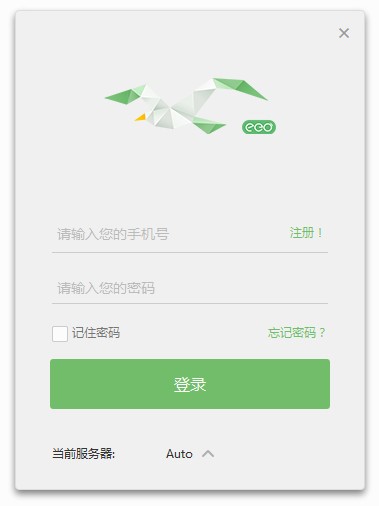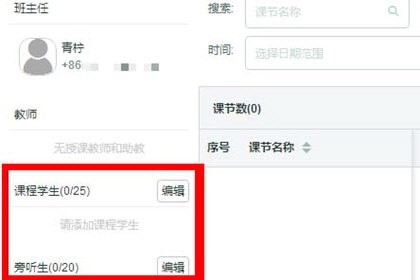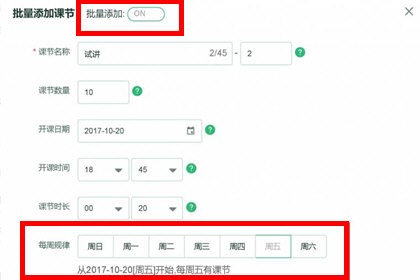ClassIn创建课程的详细操作方法
Classin在线教室电脑版是一款在线一对多直播互动教学平台软件,Classin在线教室电脑版提供视频授课、试题练习等学习服务,拥有海量中小学知识点内容,不仅支持单人和多人同时上课,是一款完美诠释教育本质,还原线下面对面互动式教学的在线教室,需要的就来下载体验吧,近期总会遇见一些刚刚接触ClassIn的用户,询问其中是怎么创建课程的,在此文章中就为你们带来了ClassIn创建课程的详细操作方法。
操作技巧:
首先,我们需要预先准备课件的主要内容,与注册号相对应的教师帐户和学生帐户(创建班级时需要)。
注册后,教师首先进入ClassIn系统并开始创建课程。
单击左侧的“课程管理”按钮,然后选择“创建课程”选项。 (获得授权的用户还可以在ClassIn客户端中创建类)
注意:在eeo背景的界面中,不显示单词“ 班级”,并且客户端中的“ class”信息与背景中的“课程”信息合并。 在后台编辑“课程”信息后,客户的“课程”信息也会相应更改。
①上载课件的内容,然后选择云盘课件。
②新增加的“班主任”角色功能可以解锁管理课程成员的权限,可以独立添加或删除班成员,并享有管理课程部分的权限,并且可以添加,删除和修改课程部分。 在客户端上添加班级学生时,您需要使用邀请系统,班级老师会邀请朋友加入班级成为学生。
ClassIn创建课程的详细操作方法图2
③设置课程时间并通知班级成员相关时间。
创建课程后,您可以进入“添加会话”界面来设置会话名称,开始时间,会话持续时间,讲师,助教人数,舞台上的学生人数以及 教学课件。
ClassIn创建课程的详细操作方法图3
在“班级信息”左侧的“课程学生”和“学生”选项中,您可以单击“编辑”按钮直接添加学生和审核员。
相信您已经阅读了上面解释的ClassIn创建过程的详细操作方法,您应该已经学到了!
更新日志:
ClassIn 官方版 2.3.1.18
1、工具栏调整
2、画笔效果优化处理
3、教师视屏窗口新增菜单选项
4、教室内云盘刷新
5、录课提示及引导
6、云盘、花名册与教室设置窗口形式调整
相关下载
相关文章
相关软件
大家都在找